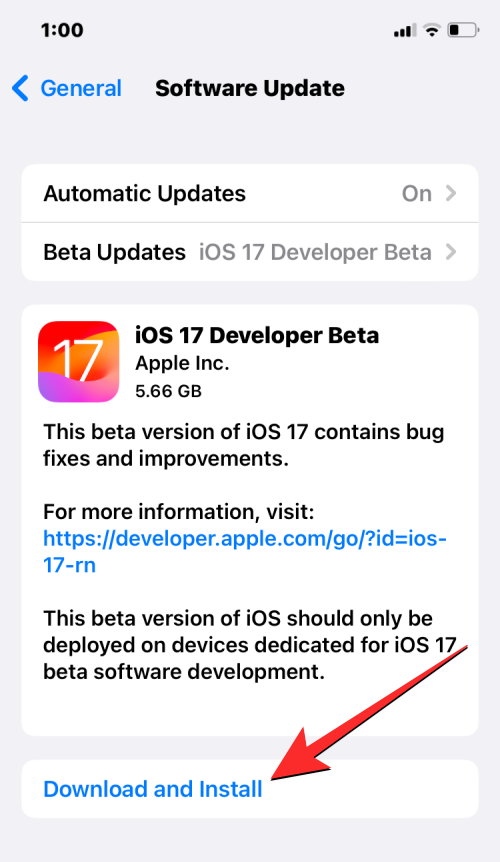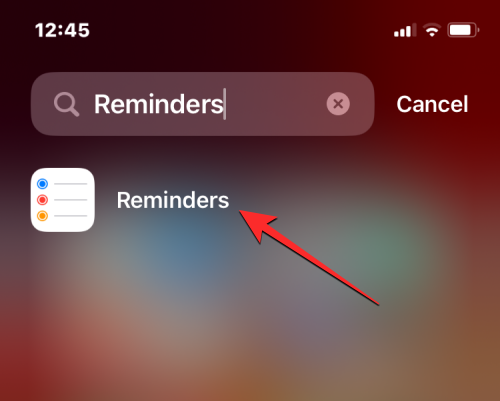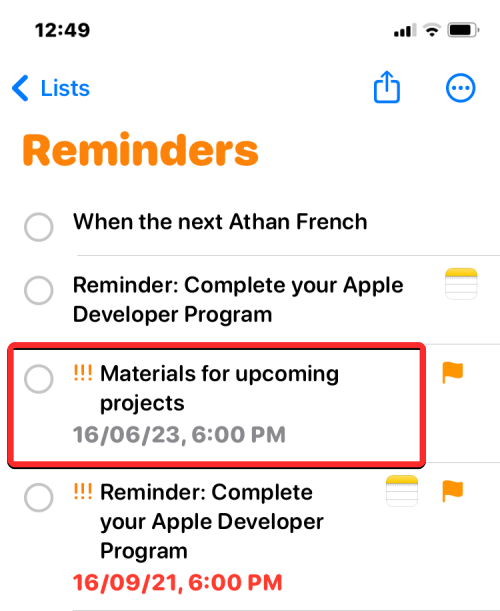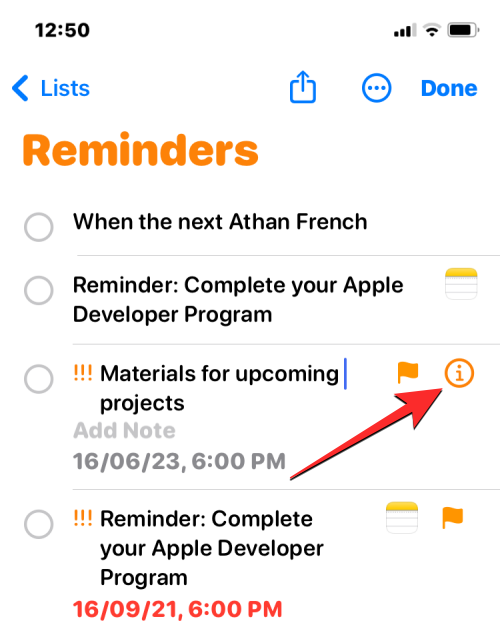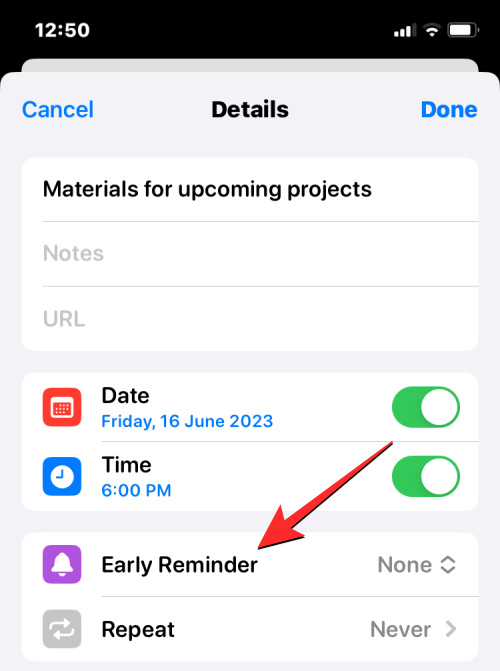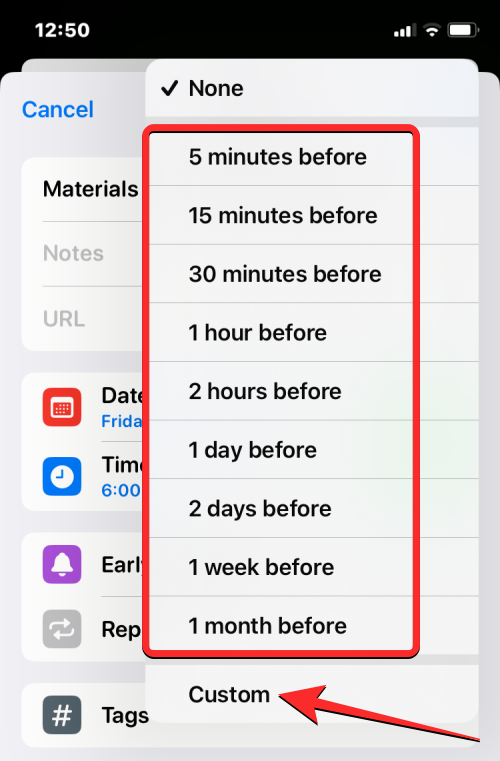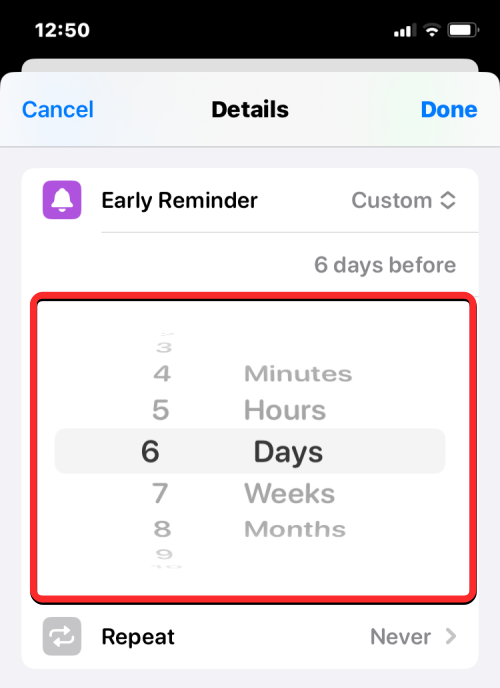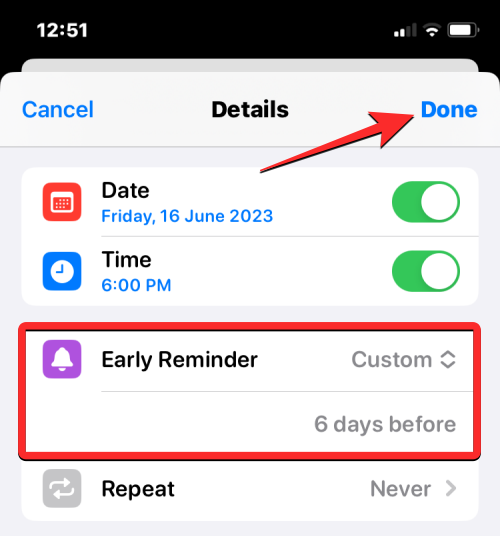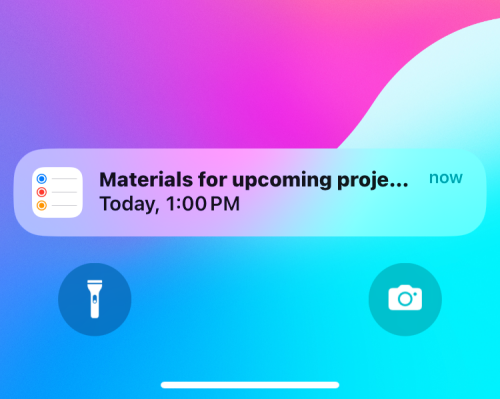Hvad skal man vide
- iOS 17 har en ny funktion for tidlige påmindelser, der giver dig mulighed for at få besked om eksisterende påmindelser på forhånd.
- Du kan indstille tidlige påmindelser minutter, timer, dage, uger eller måneder før forfaldsdatoen for en original påmindelse.
- Der er en brugerdefineret indstilling for tidlige påmindelser, der lader dig vælge et sted mellem 1 minut og 200 måneder for at få besked om en påmindelse på forhånd.
- Når din tidlige påmindelse slukkes, vil du se en meddelelse på din låseskærm eller meddelelsescenter, der fortæller dig titlen på påmindelsen og dens faktiske forfaldsdato.
Hvad er tidlige påmindelser på iOS 17?
Med ændringer, der kommer til iOS 17, har Apple tilføjet en håndfuld funktioner til sin Reminders-app. En af tilføjelserne til at gøre det til iPhones i år er muligheden for at planlægge tidlige påmindelser for specifikke påmindelser. Dette vil give dig mulighed for at advare dig selv minutter timer eller dage før den faktiske forfaldsdato for påmindelsen.
I bund og grund er det en påmindelse, der hjælper dig med at minde dig om den faktiske påmindelse, som du indstiller til en bestemt begivenhed eller opgave. Når du aktiverer en ørepåmindelse, vil iOS bede dig om at indstille, hvor tidligt du vil have besked om den faktiske påmindelse på forhånd.
Sådan indstiller du tidlige påmindelser på iOS 17
Før du kan indstille tidlige påmindelser på din enhed, skal du sikre dig, at din iPhone kører iOS 17 eller nyere versioner ved at gå til Indstillinger > Generelt > Softwareopdatering .
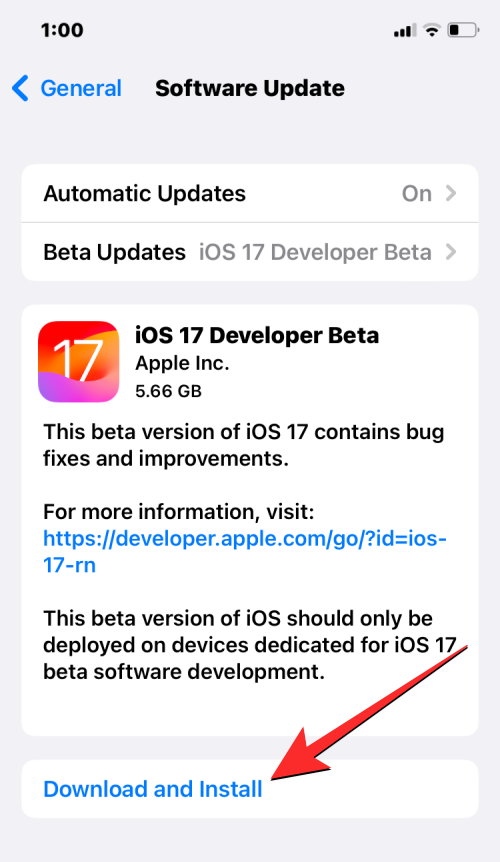
Bemærk : I skrivende stund er iOS 17 kun tilgængelig som et udviklereksempel, så vi foreslår, at du venter på en betaversion eller offentlig udgivelse for at undgå at løbe ind i problemer eller fejl i softwaren.
For at indstille en tidlig påmindelse skal du åbne appen Påmindelser på din iPhone.
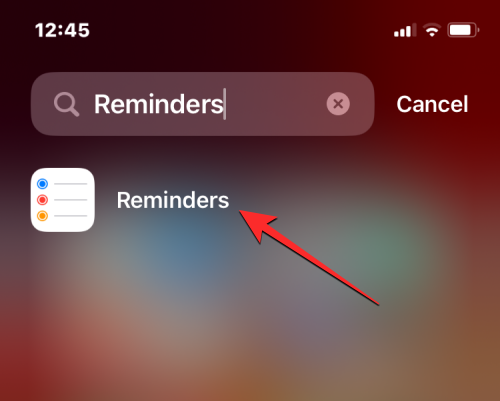
Inde i Påmindelser skal du trykke på en påmindelse, som du vil have besked om på forhånd.
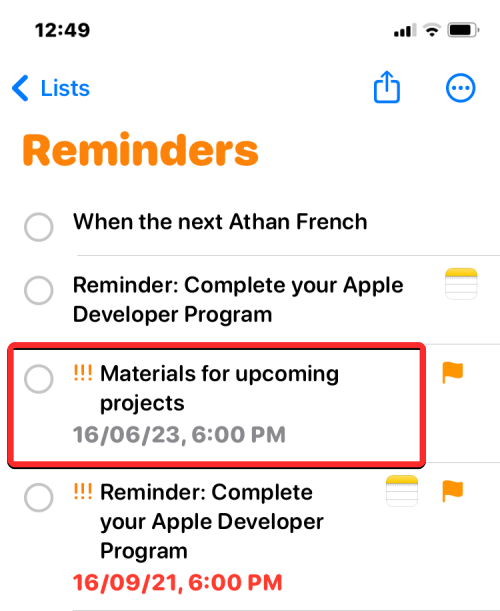
Tryk nu på i-ikonet i højre side for at redigere den valgte påmindelse.
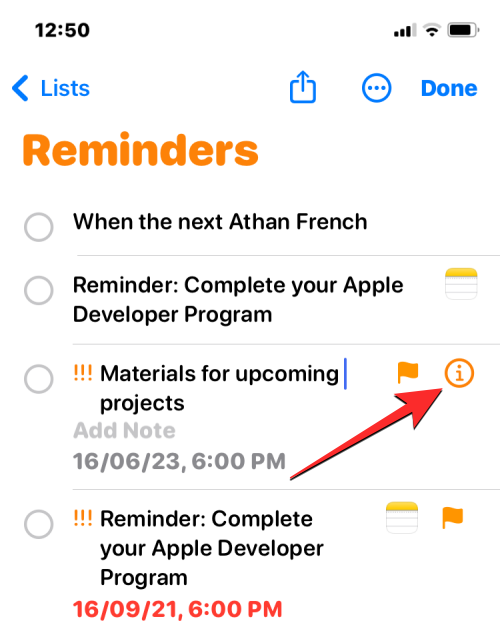
Når den valgte påmindelse åbner på en ny skærm, vil du se en Tidlig påmindelse mulighed under dato og klokkeslæt. For at få besked om denne påmindelse på forhånd skal du trykke på denne mulighed for Tidlig påmindelse .
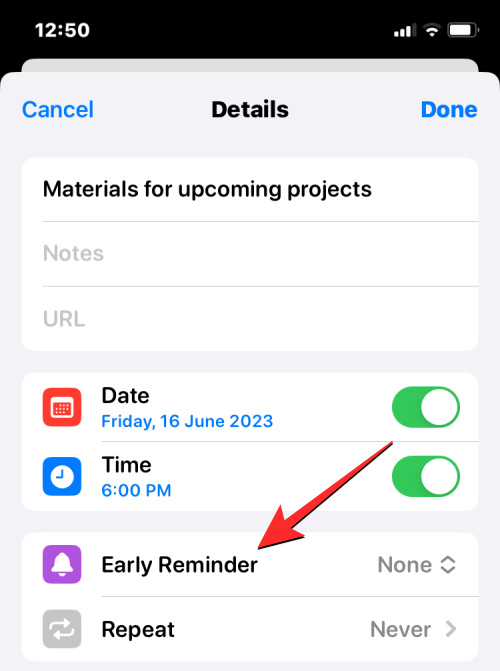
Når du gør det, vises en overløbsmenu, hvorfra du kan vælge, hvor tidligt du ønsker, at påmindelsen skal vises på din iPhone. Du kan vælge fra den eksisterende liste over forudindstillede muligheder eller trykke på Brugerdefineret for at konfigurere den tidlige påmindelse på egen hånd.
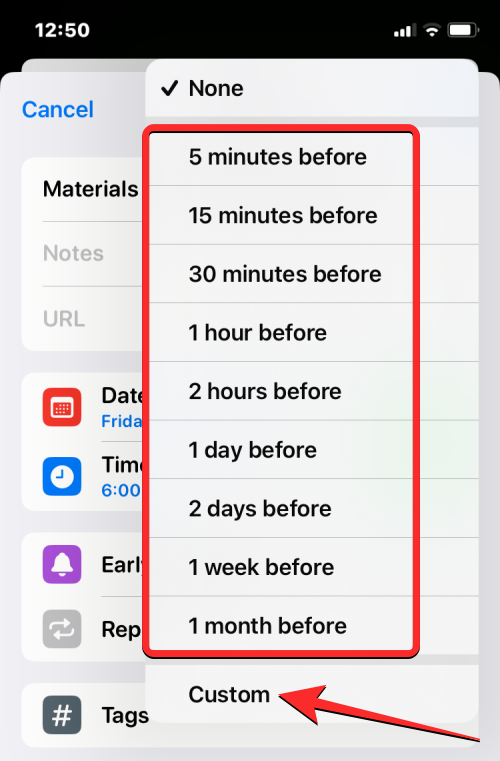
Hvis du vælger Brugerdefineret, vil du se en ny boks inde i "Tidlige påmindelser" med to skiver. Skiven til venstre lader dig vælge et tal mellem 1 og 200 , der skal angives som kriteriet for den anden skive. Den anden skive (den til højre) giver dig mulighed for at skifte mellem minutter, timer, dage, uger og måneder . Du kan bruge disse urskiver til at indstille en tidlig påmindelse hvor som helst mellem 1 minut og 200 måneder.
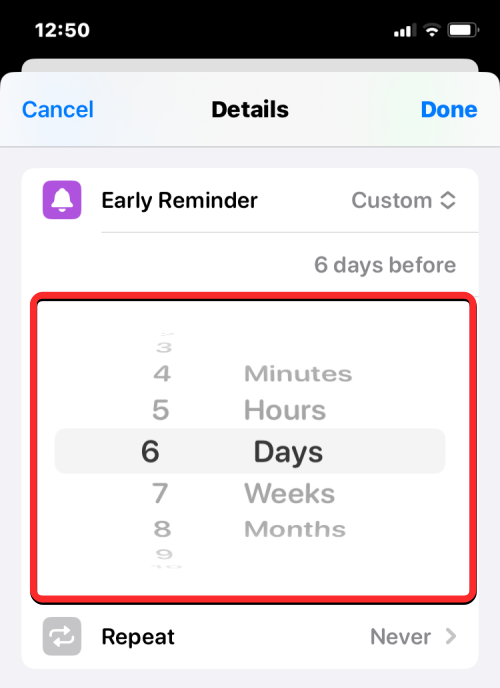
Når du har konfigureret den tidlige påmindelse, bør du se den valgte mulighed vises på skærmen. Hvis du er tilfreds med den indstillede dato og tid, kan du trykke på Udført i øverste højre hjørne for at aktivere en tidlig påmindelse for denne påmindelse.
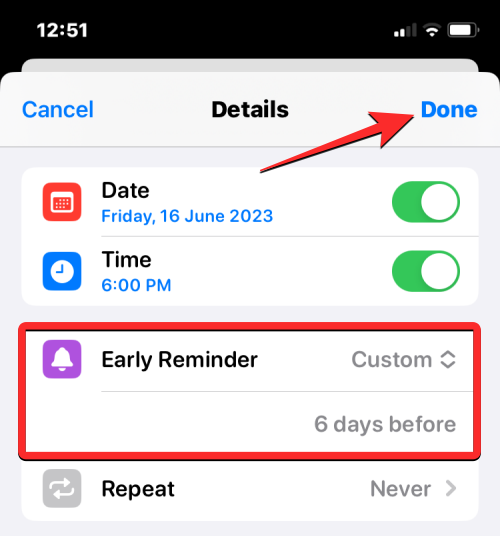
Hvordan vises tidlige påmindelser på en iPhone?
Når du indstiller en tidlig påmindelse for en specifik påmindelse på din iPhone, får du en notifikation på låseskærmen og Notifikationscenter på det valgte tidspunkt.
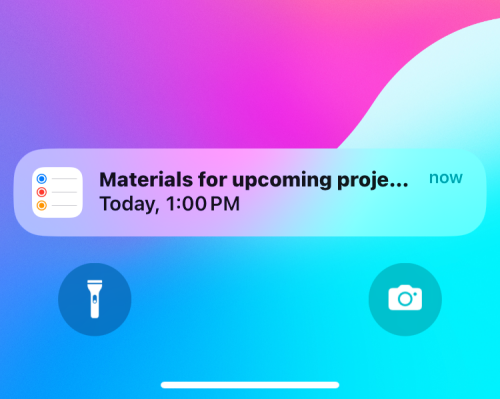
Denne meddelelse viser titlen på påmindelsen med den faktiske forfaldsdato og det tidspunkt, du har angivet for den oprindelige påmindelse. Hvis du trykker på denne notifikation, kommer du ind i appen Påmindelser, hvor du kan se dine nuværende og kommende påmindelser, du har oprettet på din iPhone.
Det er alt, du behøver at vide om at indstille tidlige påmindelser på iOS 17.